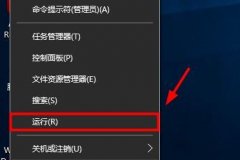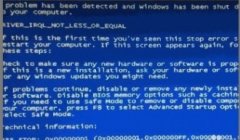系统更新失败是许多用户在使用电脑时常遇到的问题,尤其是针对某些大型更新或常规的操作系统更新。面对这样的情况,用户往往感到困惑,不知该如何处理。本文将深入探讨常见的系统更新错误及其解决方案,帮助您在遇到类似问题时迅速恢复系统的正常运行。了解一些关于硬件的最新评测和市场趋势,将有助于在面对系统问题时做出科技上的决策。

当系统更新失败时,常见的错误信息有更新无法安装、系统文件损坏或者更新过程被中断。这些问题可能源于多个因素,包括网络连接不良、存储空间不足、操作系统中的文件损坏等。解决这些问题需要有针对性的步骤。
检查网络连接至关重要。确保您的设备连接稳定的网络,可以尝试重新启动路由器或者更换网络。如果网络正常但更新仍然失败,下一步需要查看可用的存储空间。系统更新通常需要额外的空间进行下载和安装,清理多余的文件和应用程序、卸载不必要的程序是必要的。
接下来,运行Windows自带的故障排除工具也值得尝试。这项工具可以自动诊断和修复系统中的问题,操作步骤简单明了。在Windows设置中找到更新和安全,选择故障排除,然后按照系统提示进行操作。如果故障排除未能解决问题,相关的系统文件可能需要被修复。可以使用命令提示符(以管理员身份运行)执行SFC /scannow来扫描并修复损坏的系统文件。
有时,更新失败可能由于安装的第三方软件与操作系统不兼容,这时候可以考虑进入安全模式。在安全模式下,系统只会加载基本的驱动程序和程序,这有助于判断问题是否由其他软件引起。进入安全模式后,再尝试进行更新。如果确实是由某个程序引起的,及时卸载它并进行更新。
维持系统和硬件的更新成熟度是用户课堂上必备的知识。最近针对不同硬件的性能评测展现了许多市场趋势,例如,处理器和显卡的性能提升促进了DIY组装市场的复苏。用户在选择硬件时,更应该关注硬件的兼容性和未来的可扩展性,以确保在未来进行更新和维护时减少不必要的问题。
除了兼容性,市场上也有不少新兴技术和组装技巧值得学习。例如,有关水冷散热的DIY知识,能够有效提升电脑的性能并延长其使用寿命。市场上对轻薄本的需求持续上升,针对便携性的硬件选择也成为了新的趋势。
常见问题解答(FAQ):
1. 如何检查电脑的存储空间是否足够进行系统更新?
- 可以通过此电脑查看各个驱动器的剩余空间,或使用磁盘清理工具释放空间。
2. 更新失败后是否需要重新安装操作系统?
- 在尝试过多种解决方案后,如果故障仍然存在,可以考虑重新安装操作系统,但务必做好数据备份。
3. 我该如何获取最新的驱动程序?
- 您可以访问相关硬件制造商的官方网站,下载与您设备相匹配的最新驱动程序。
4. 系统更新失败是否会导致数据丢失?
- 通常情况下,不会直接导致数据丢失,但在进行重大更新或修复时,建议提前备份重要数据。
5. 如何提升系统更新的成功率?
- 确保系统和驱动程序是最新版本,并且选择在网络稳定、存储空间充足的情况下进行更新。